BookMark の機能
DVD および動画を再生中に  を選択すると、お気に入りのシーンをブックマークしたり、BookMark ビューアーにアクセスすることができます。
を選択すると、お気に入りのシーンをブックマークしたり、BookMark ビューアーにアクセスすることができます。
 をクリックして、[BookMark の追加] ボタンをクリックします。
をクリックして、[BookMark の追加] ボタンをクリックします。
- [コメント] 欄にコメントを入力します。 コメント欄には、シーンの説明、解説や所見を入力します。
- [保存] または [保存&表示] をクリックして、スクリーン下にコメントを表示します。
BookMark ビューアー
BookMark ビューアーでは、再生中の DVD または動画にブックマークした全シーンおよび関連するコメントを表示、編集することができます。 MoovieLive や Facebook に DVD の BookMark をエクスポート、共有したり、他のユーザーが作成した BookMark をダウンロード、インポートすることもできます。
BookMark ビューアーを開くには、 をクリックして、[ブックマーク ビューアー] を選択します。
をクリックして、[ブックマーク ビューアー] を選択します。
|
注: |
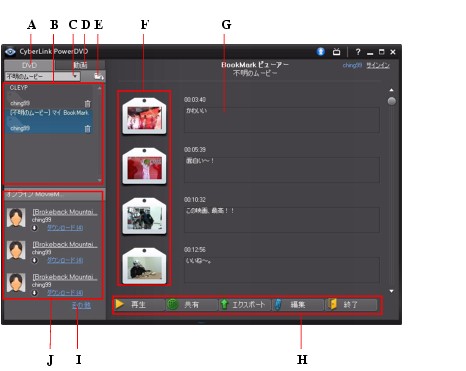
A – DVD の BookMark、B – 作成した MovieMark、C – ムービーの選択、D – 動画の BookMark、E – BookMark のインポート、F – BookMark、G- BookMark コメント、H – BookMark の機能、I – MoovieLive で他の MovieMark を見る、J – MoovieLive の MovieMark
[DVD] タブをクリックして、再生中の DVD の MovieMark をすべて表示するか、[動画] をクリックして、表示可能な動画の BookMark をすべて表示します。
BookMark ビューアーでは、次のタスクを実行することができます。
- 必要に応じて、一覧から別のムービーを選択して、そのムービーの BookMark を表示します。 ブックマークしたムービーのシーンを表示するには、そのムービーの DVD が挿入されている必要があります。
- MovieMark リスト表示から MovieMark を選択して、それに含まれる BookMark をすべて表示します。
- オンライン MovieMark リスト表示 の [ダウンロード] をクリックして、この DVD の他の MovieMark を MoovieLive からダウンロードします。
- [その他] のリンクをクリックして、MoovieLive.com に移動し、この DVD の他の MovieMark を表示、ダウンロードします。
 をクリックすると、ダウンロードした MovieMark が BookMark ビューアーにインポートされます。
をクリックすると、ダウンロードした MovieMark が BookMark ビューアーにインポートされます。
- メイン ウィンドウで特定の BookMark をダブルクリックすると、その BookMark と関連するコメントが表示されます。
- [再生] ボタンをクリックすると、現在の MovieMark 中の BookMark が順番にすべて再生されます。
- [共有] をクリックすると、すべての BookMark が MoovieLive および Facebook に MovieMark としてまとめてアップロードされます。
- [エクスポート] をクリックすると、ハード ドライブに MovieMark ファイルとして BookMark が保存されます。 .BMK 形式で保存され、別のコンピューターにインポートしたり、友達にメールで送信したりすることができます。
- [編集] をクリックし
BookMark の機能